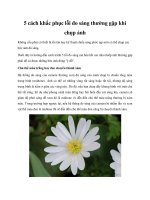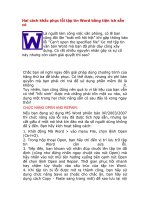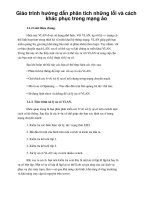Cách khắc phục lỗi mạng Wifi thường gặp
Bạn đang xem bản rút gọn của tài liệu. Xem và tải ngay bản đầy đủ của tài liệu tại đây (368.44 KB, 4 trang )
Cách khắc phục lỗi mạng wifi thường gặp
Nếu bạn sử dụng Wifi mà thường xuyên thấy mạng chập chờn, hoặc không
thể mở được web thì bạn nên tham khảo những bước thực hiện kỹ thuật sau
đây, đảm bảo sẽ khắc phục được một số trục trặc thường gặp ấy, giúp mạng
Wifi hoạt động thông suốt hơn.
1. Modem không kết nối được Internet
Trước hết, rút dây cáp mạng Internet ra khỏi router và tắt nguồn đợi 30 giây sau
bật lại. Cắm lại các đầu jack dây cáp vào router, kiểm tra lại các đầu nối cho khít
và chờ đèn báo Internet được bật sáng. Cuối cùng dùng trình duyệt mở thử một
trang web để biết kết quả.
2. Máy tính không tìm thấy router
Hiện tượng này thường xảy ra với router mới thay. Hãy cắm jack dây cáp kết nối
máy tính Ethernet với cổng mạng LAN của router. Sau đó truy cập vào Network
Settings của máy tính. Nếu dùng Windows 7, tuỳ chọn này nằm trong Control
Panel/Network and Internet/Network Sharing Center/Change Adapter Settings.
Nhấn chuột phải vào đó và chọn Properties of Local Area Connection. Hộp thoại
VnDoc - Tải tài liệu, văn bản pháp luật, biểu mẫu miễn phí
Internet Protocol Version 4 (TCP/IP v4) sẽ được mở ra. Lựa chọn nút bấm "Use
the following IP address", tại khung "IP address" bạn nhập vào dãy số mặc định
của router. Có thể là 192.168.1.1 (dãy số này có trong sách hướng dẫn sử dụng)
nhưng bạn sẽ phải nhập dãy số với chữ số cuối cùng khác đi để tránh trường hợp
IP máy tính xung đột IP router - 192.168.1.2 - để phân biệt các thiết bị kết nối.
Dưới mục "Subnet mask" nhập vào dãy số 255.255.255.0 — mã số phổ thông sử
dụng cho mạng nhà riêng và mục "Gateway" nhập địa chỉ IP router mặc định như
trên.
3. Không tìm thấy tên mạng (Name/SSID)
Tạo kết nối bắt buộc cho máy tính dù router có phát tín hiệu hay bị treo. Tuỳ chỉnh
tại mục Control Panel/Network and Internet/Network and Sharing/Manage
Wireless Networks của Windows. Nếu có tên mạng liệt kê trong danh sách thì
nhấn chuột phải vào biểu tượng đó và chọn Properties. Đánh dấu chọn mục
"Connect even if the network is not broadcasting its name (SSID)".
Nếu không thấy tên mạng được liệt kê thì nhấn chuột vào mục "Add" sau đó chọn
tiếp "Manually connect to a wireless network" và đưa vào các thông tin khai báo
mạng.
VnDoc - Tải tài liệu, văn bản pháp luật, biểu mẫu miễn phí
Sau cùng cần kiểm tra lại router và cho khởi động lại thiết bị để đảm bảo tín hiệu
được duy trì ổn định.
4. Bị rớt mạng
Hiện tượng này thường có các biểu hiện đèn báo cáp modem nháy liên tục trong
khi các đèn khác đều bừng sáng. Nếu dùng bộ phân tách tín hiệu chung với đường
dây điện thoại cố định splitter, thì cần thay mới bộ chuyển đổi này. Ngoài ra cũng
có thể đổi splitter 2 chiều thay vì lắp 3 bộ splitter nhưng không sử dụng hết. Như
vậy, tín hiệu kết nối không chỉ được duy trì ổn định mà tốc độ cũng được cải thiện
rõ rệt.
5. Tín hiệu Wi-Fi yếu dần
Trong phòng khách tín hiệu Wi-Fi căng sóng nhưng chuyển sang phòng khác thì
mất tín hiệu là hiện tượng khá phổ biến. Nguyên nhân thì có nhiều, điện thoại
không dây và các thiết bị sử dụng băng tần 2.4GHz có thể gây nhiễu. Ngoài ra các
tấm gương kính trong phòng cũng là một nguyên nhân. Vì thế, cần kiểm tra lại các
đồ vật bên cạnh máy tính, kiểm tra ăng-ten bên ngoài router và cũng kiểm tra các
bản cập nhật firmware cho router.
6. Mất mật khẩu của router
Phải khôi phục lại các thiết lập mặc định của router. Ở mặt sau của các router đều
bố trí nút "reset" bé xíu. Dùng chiếc ghim kẹp tài liệu ấn vào đó và giữ nguyên đến
khi đèn LED nháy thì các thiết lập mặc định được khôi phục và các cài đặt mới sẽ
bị xoá bỏ. Sau đó, sử dụng tên truy cập và mật khẩu mặc định để sử dụng, và cài
đặt lại cấu hình theo ý muốn.
VnDoc - Tải tài liệu, văn bản pháp luật, biểu mẫu miễn phí
7. Router bị tắt đột ngột
Nguyên nhân thường do router quá nóng sau cả tuần chạy 24/24. Thiết bị hao mòn
dần và hệ thống tản nhiệt hoạt động kém đi. Phải kiểm tra để đảm bảo các lỗ thông
hơi làm mát trên router không bị che khuất. Sử dụng quả bóng thổi bụi để làm sạch
các lỗ thông hơi. Rút ổ cắm nguồn của router để một lúc sau cắm lại.
Những router đời mới có chế độ sử dụng năng lượng hiệu quả cho phép bạn chỉ
định khi nào cần tắt radio hoặc sau 30 phút không dùng thì hệ thống tự nghỉ. Nếu
router của bạn có tính năng này, tốt nhất là tắt nó đi cho dễ sử dụng.
VnDoc - Tải tài liệu, văn bản pháp luật, biểu mẫu miễn phí